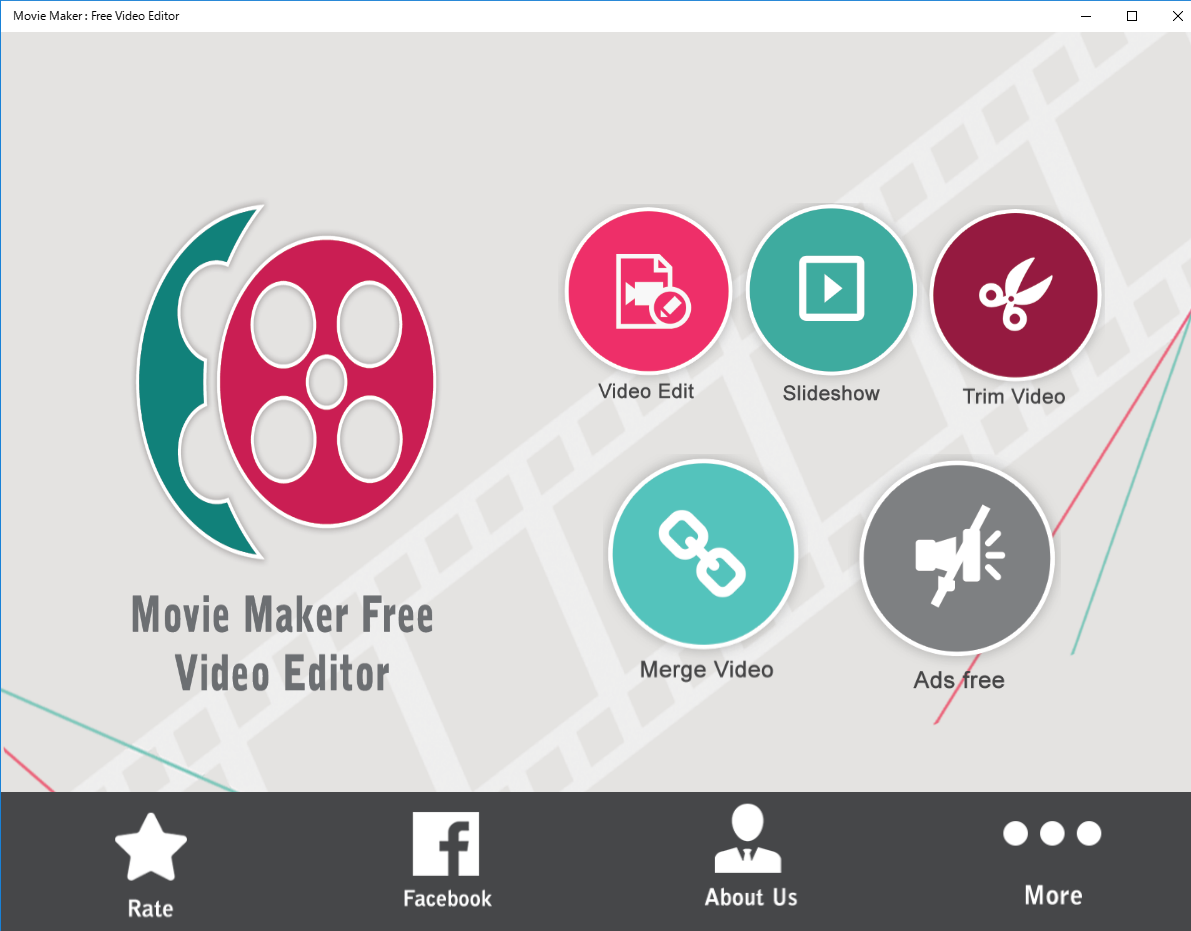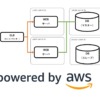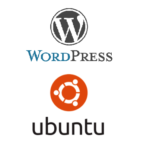Movie Maker (Windows)の操作方法
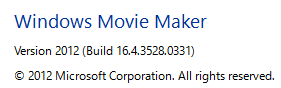
Windows Essentials2012に付属されているMovie Makerの操作方法のφ(..)メモです。
※なおWindows Essentials2012は2017年1月10日でサポートが終了しています。筆者は自分の備忘の為、本ブログを記載していますが、ご使用はオススメしません。
これからインストールしようという方は、Microsoftから新しくリリースされた「Movie Maker:Free Video Editor」をご使用ください。コチラに記事をまとめてあります。
1.起動
「Windowsキー」より「Movie Maker」と入力し起動します。
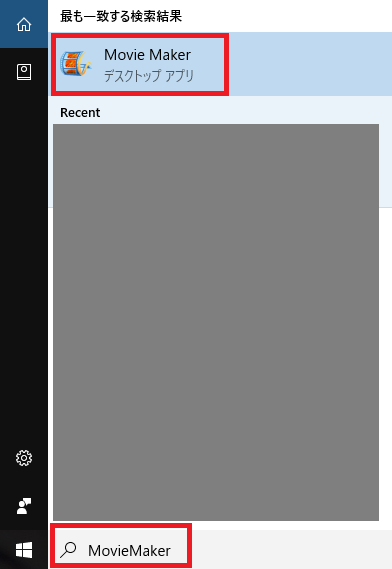
2.動画読込 その1
編集したい動画ファイルを右ペインにドラック&ドロップします。
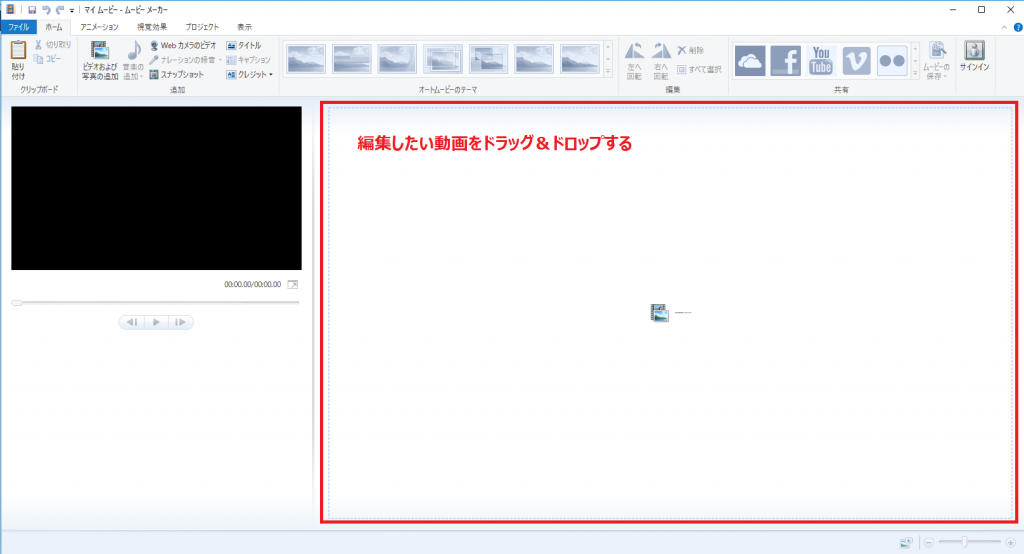
3.動画読込 その2
4.動画の一部分のカット その1
カットしたい部分の始まり”までシークバーを移動させて「分割」ボタンを押します。
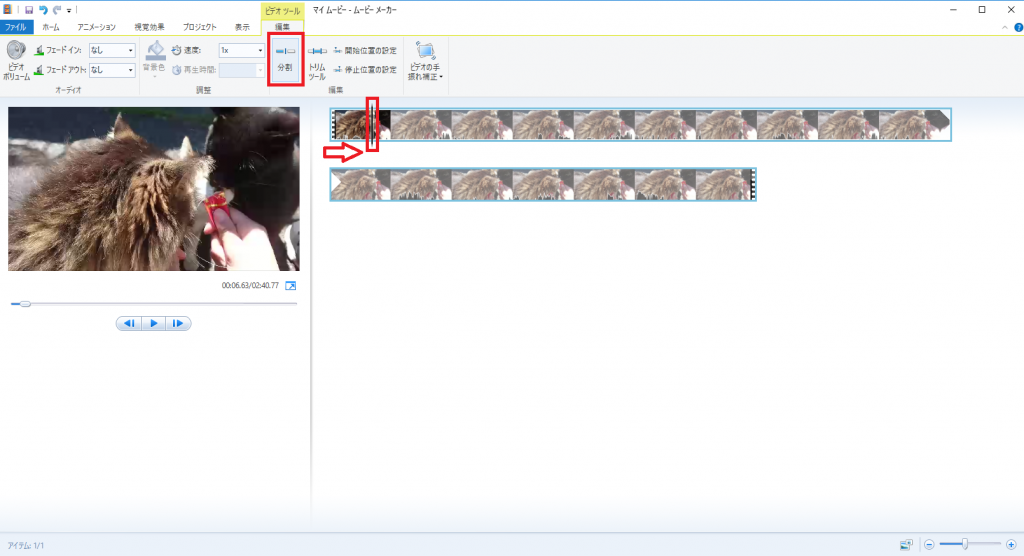
5.動画の一部分のカット その2
上記手順4を繰り返した後、削除したいセクションを選択し「右クリックメニュー」の「削除する」を選択します。
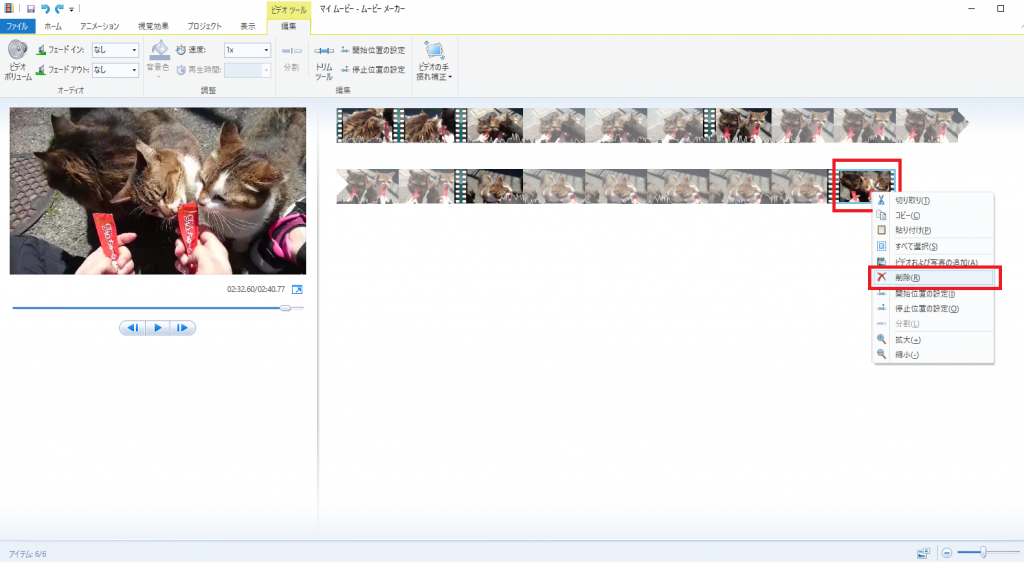
6.音声のカット その1
同様に音声を削除したいセクションを選択し「ビデオボリューム」ボタンを押します。
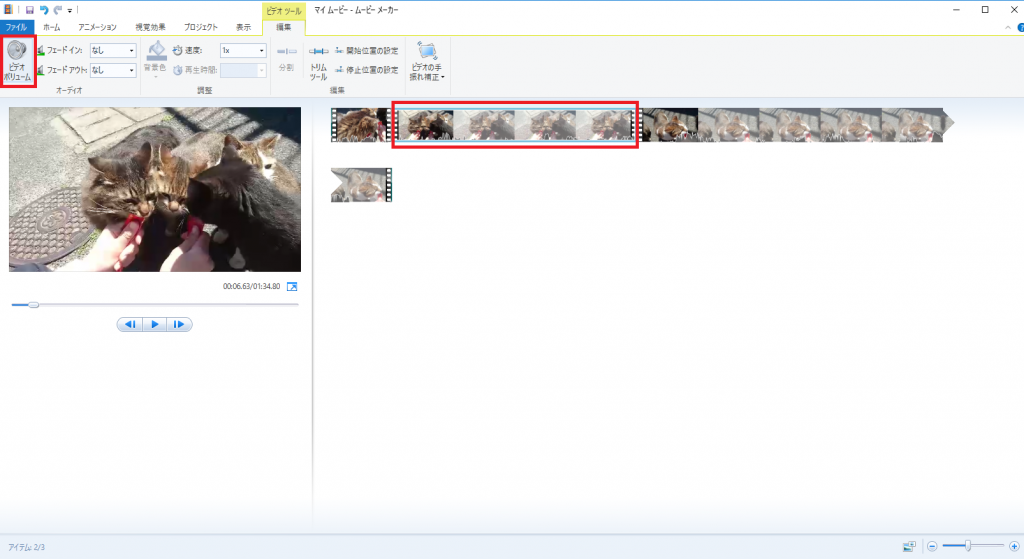
7.音声のカット その2
8.動画の出力
「ファイル」>「ムービーの保存」>「このプロジェクトの推奨設定」を選択し任意の場所に出力します。
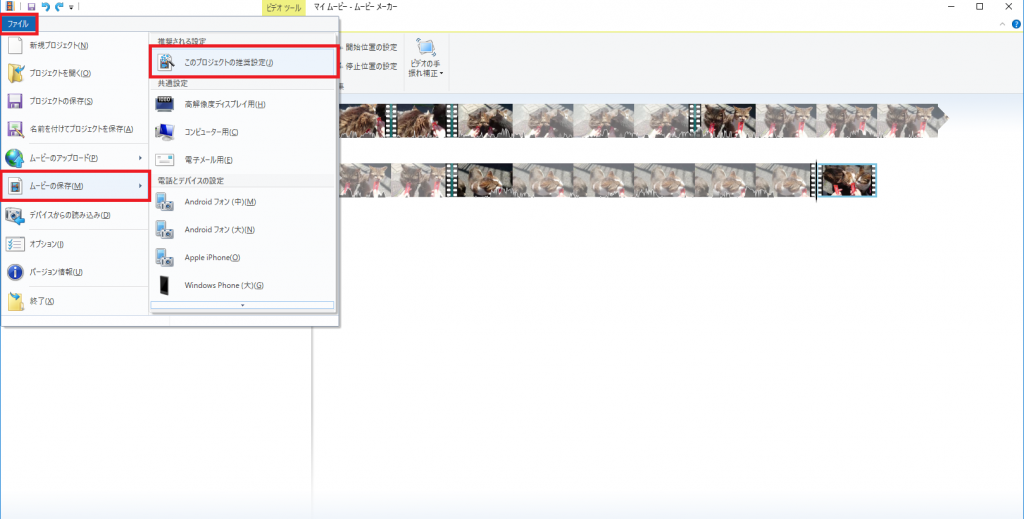
以上で簡単な動画の編集方法の説明を終わります。
編集された動画のサンプルはコチラに掲載しています。よかったらご参照ください♪